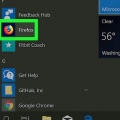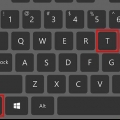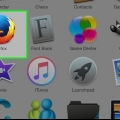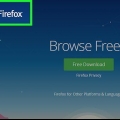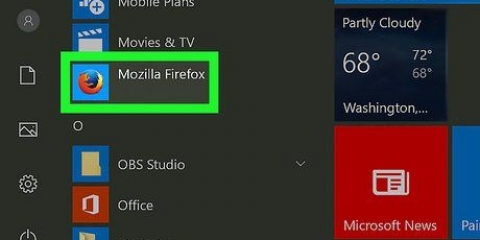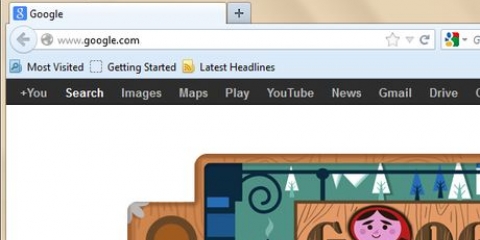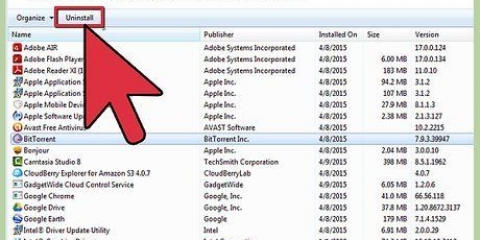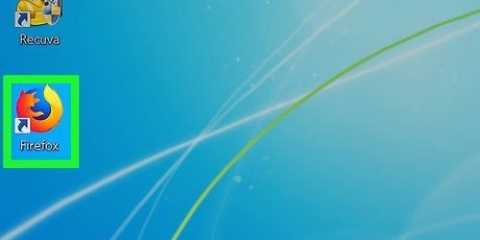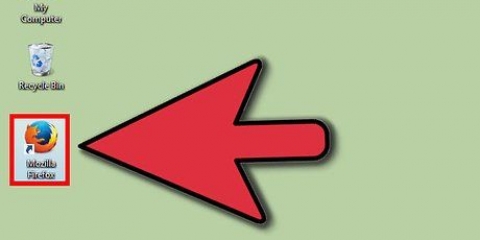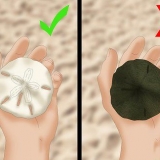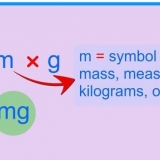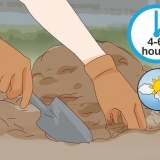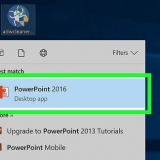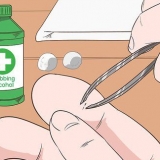Diese Seite listet Erweiterungen mit bekannten Problemen sowie Lösungen auf. Die Liste ist weder vollständig noch aktuell, aber ein guter Ausgangspunkt. Die häufigsten Übeltäter sind Antivirenprogramme, Werbeblocker und Adobe Reader-Add-Ons. Teste das zuerst. 



Klicken Sie im Add-On-Manager auf Plugins. Klicken Sie auf jedes Dropdown-Menü mit der Bezeichnung "Immer aktivieren" und stellen Sie es als "Zur Aktivierung fragen" ein. Stöbern Sie wie gewohnt. Jedes Mal, wenn ein Plugin aktiviert werden möchte, erscheint ein kleines Popup-Fenster. Wenn Sie auf "Ja" klicken und Ihre CPU-Auslastung in die Höhe schnellen, ist dieses Plugin das Problem. Wenn das Problem klar ist, suchen Sie nach alternativen Plugins für die gleiche Funktion. Wenn nicht, belassen Sie das Plugin im Modus "Aktivieren bitten".
Wenn Flash Probleme verursacht, installieren Sie bitte Flashblock. Wenn JavaScript Probleme macht, installieren Sie NoScript. Dies erfordert zusätzlichen Aufwand, um problematische Skripte nacheinander zu deaktivieren. Wenn Sie die CPU im Allgemeinen weniger belasten möchten, installieren Sie Adblock Plus oder einen anderen Werbeblocker.




Typ about:Einstellungen#erweitert in der Firefox-Adressleiste oder klicken Sie auf das Menüsymbol (drei Balken), dann auf Optionen und dann auf Leistung im Allgemeinen. Deaktivieren Sie "Empfohlene Leistungseinstellungen verwenden" und aktivieren oder deaktivieren Sie dann "Hardwarebeschleunigung verwenden, wenn verfügbar". Firefox neu starten. 

Typ about:config in der Adressleiste. Wie die Warnung sagt, ändern Sie hier nichts, wenn Sie nicht wissen, was Sie tun. Suchen nach webgl.behindert. (Verwechseln Sie dies nicht mit anderen ähnlichen Einstellungen.) Doppelklicken Sie auf die Zeile, um den Wert in "true" zu ändern. Firefox neu starten.
Machen sie firefox weniger cpu-last
Firefox hat den Ruf, Ihren Computer stark zu belasten, und es ist schwer, den Browser zu verschlanken. Abgesehen davon, wenn Ihre CPU während des normalen Surfens auf 100 % hochfährt, dann stimmt etwas nicht. Überprüfen Sie Ihre installierten Erweiterungen und Plugins und nehmen Sie alle Änderungen an den Systemeinstellungen vor.
Schritte
Methode 1 von 3: Erweiterungen prüfen

1. Firefox im abgesicherten Modus starten. Typ Über:Unterstützung in der Adressleiste, um die Seite mit den Informationen zur Fehlerbehebung zu öffnen. Klicken Sie auf Neustart mit deaktivierten Add-ons. Wenn das Popup-Fenster erscheint, wählen Sie Abgesicherter Modus. Alle Add-Ons werden während dieser Sitzung deaktiviert. Internet wie gewohnt und beobachte deine CPU-Zyklen. Wenn Firefox im abgesicherten Modus viel weniger Zyklen verwendet, fahren Sie mit dem nächsten Schritt fort. Versuchen Sie in anderen Fällen eine andere Methode.
- Sie können diese Seite auch aufrufen, indem Sie auf das Menüsymbol, dann auf das Fragezeichen und dann auf Informationen zur Fehlerbehebung klicken.

2. Erweiterungen deaktivieren. Schließen Sie Firefox und starten Sie das Programm neu, um zum normalen Modus zurückzukehren. Typ Über:Addons in der Adressleiste um zum Add-Ons Manager zu gelangen. Klicken Sie auf Erweiterungen und wählen Sie Deaktivieren, um eine Erweiterung vorübergehend zu deaktivieren. Wenn Sie aufgefordert werden, Firefox neu zu starten, tun Sie dies. Surfe eine Weile mit deaktivierter Erweiterung und beobachte deine CPU-Auslastung.

3. Wiederholen Sie dies für die anderen Erweiterungen. Wenn die CPU-Auslastung nicht gesunken ist, deaktivieren Sie bitte ein anderes Add-on und surfen Sie weiter. Wiederholen, bis die CPU-Auslastung sinkt. Das letzte deaktivierte Add-On könnte das Problem sein. Lassen Sie es deaktiviert, bis Sie es brauchen.
Eine große Anzahl von Add-Ons kann Ihre CPU stark belasten, auch wenn keines davon defekt ist. Wenn ja, deaktivieren Sie alles, was Sie nicht oft verwenden.

4. Zurück zum Standarddesign. Wenn das Problem nicht behoben ist, könnte ein benutzerdefiniertes Thema das Problem sein. Gehen Sie im Add-Ons-Manager zu Themes und wechseln Sie zum Standard-Theme.
Methode 2 von 3: Fehlerbehebung bei Plugins

1. Aktualisieren Sie Ihre Plugins. Gehe zu https://www.mozilla.org/de-DE/plugincheck/ um den Status Ihrer Plugins zu überprüfen. Wenn Sie Schaltflächen wie Jetzt aktualisieren sehen, klicken Sie darauf und warten Sie, bis das Update abgeschlossen ist. Starten Sie Firefox neu, wenn das Update abgeschlossen ist. Plugins können die CPU beim Öffnen von Videos, PDFs oder anderen Medien zusätzlich belasten.

2. Plugin-Verhalten anpassen. Wenn alle Ihre Plugins auf dem neuesten Stand sind, können Sie sie ganz einfach testen:

3. Installieren Sie neue Erweiterungen, um problematische Inhalte zu deaktivieren. Eine Lösung besteht darin, Medien zu blockieren, die Sie sowieso nicht sehen möchten. Probieren Sie die folgenden Erweiterungen aus:

4. Firefox zurücksetzen. Wenn nichts funktioniert, setzen Sie Firefox auf die Standardeinstellungen zurück. Dadurch werden alle Ihre Add-Ons entfernt, aber die meisten Einstellungen und Lesezeichen sollten beibehalten werden. geh zurück zu Über:Unterstützung und klicken Sie auf Firefox aktualisieren.
Sie können die folgenden Lösungen ausprobieren, bevor Sie diesen letzten Ausweg verwenden. Wenn jedoch der abgesicherte Modus das Problem gelöst hat, sind die Add-Ons fast immer das Problem.
Methode 3 von 3: Andere Lösungen

1. Ändern Sie Ihre Firefox-Version. Überprüfen Sie Ihre Firefox-Version, damit sie automatisch auf die neueste Version aktualisiert wird. Wenn Firefox bereits aktualisiert ist, laden Sie die Firefox-Beta herunter. Die Beta enthält Fixes, die noch nicht in der regulären Version von Firefox implementiert sind.
- Es wird nicht empfohlen, auf ältere Firefox-Versionen zurückzugreifen. Sie können Sicherheitslücken darstellen.

2. Entfernen Sie Malware von Ihrem Computer. Wenn Sie auf jeder Webseite Pop-ups und andere Anzeigen sehen, ist Ihr Computer mit Malware infiziert. Auch wenn es keine offensichtlichen Hinweise gibt, ist es dennoch wichtig, auf Viren zu scannen. Schädliche Software kann Ihre CPU belasten.

3. Deaktivieren Sie den Windows-Kompatibilitätsmodus. Wenn Sie unter Windows arbeiten, klicken Sie mit der rechten Maustaste auf das Firefox-Symbol auf Ihrem Desktop. Wählen Sie Eigenschaften und dann die Registerkarte Kompatibilität. Wenn das Kontrollkästchen unter Kompatibilitätsmodus aktiviert ist, deaktivieren Sie es und starten Sie Firefox neu.

4. Aktivieren Sie die Hardwarebeschleunigung. Die Hardwarebeschleunigung leitet die schwere Arbeit an den Grafikprozessor weiter, was die CPU im Grunde schont. Dies funktioniert normalerweise in Firefox ordnungsgemäß, kann jedoch auf bestimmten Websites oder auf Computern mit einem älteren Betriebssystem oder einer älteren Grafikkarte zum gegenteiligen Ergebnis führen. Probieren Sie einen Tag mit und einen Tag ohne Hardwarebeschleunigung aus, um den Effekt zu vergleichen:

5. Hardwarebeschleunigung für Flash-Videos aktivieren. Ihr Flash Player verwendet möglicherweise immer noch die Hardwarebeschleunigung, auch wenn sie in Firefox deaktiviert ist. Klicken Sie mit der rechten Maustaste auf ein Flash-Video und wählen Sie Einstellungen. Klicken Sie auf die Registerkarte ganz links (Anzeige) und aktivieren oder deaktivieren Sie "Hardwarebeschleunigung aktivieren". Passen Sie dies entsprechend den Firefox-Einstellungen an.
Einige Video-Sites verwenden heute den HTML5-Player anstelle von Flash. Es sollte sich korrekt an die Firefox-Einstellungen anpassen.

6. WebGL deaktivieren. WebGL ist eine ähnliche Hardwarebeschleunigungstechnologie, die normalerweise für schwerere Grafikanwendungen wie 3D-Browserspiele verwendet wird. Es ist dafür bekannt, dass es viele CPU-Zyklen benötigt, aber diese Probleme sind in modernen Versionen von Firefox selten. Für alle Fälle können Sie dies deaktivieren:
Tipps
- Die Hardwarebeschleunigung reduziert die CPU-Zyklen, kann jedoch den Gesamtstromverbrauch reduzieren oder nicht.
- Die Hardwarebeschleunigung kann effektiver sein, wenn Sie aktualisiere deine Grafikkartentreiber.
"Machen sie firefox weniger cpu-last"
Оцените, пожалуйста статью